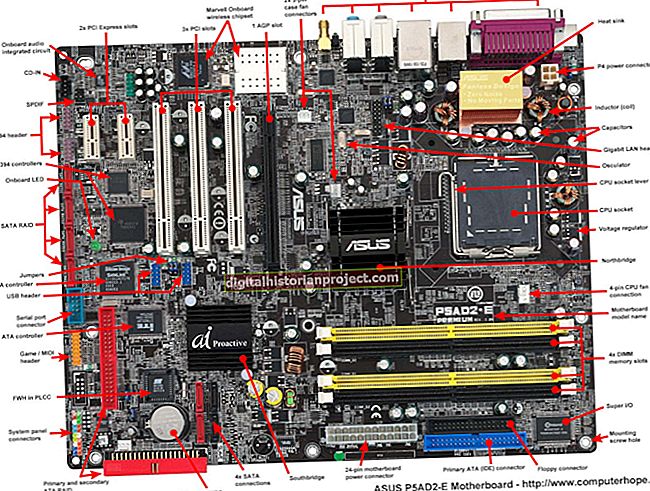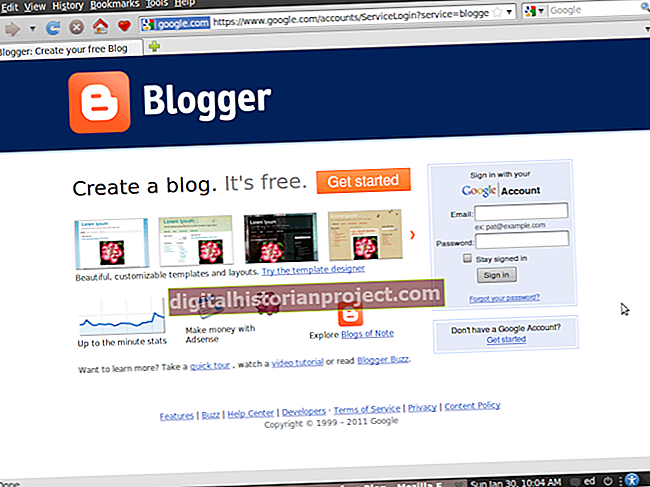Тројанци су злонамерни софтвер који се ушуња у ваш рачунар под маском легитимних датотека или програма. Када уђе, тројански програмер свом творцу даје приступ вашем рачунару, што потенцијално може да угрози ваше осетљиве пословне податке. Ручно откривање и уклањање свих датотека повезаних са тројанским вирусом може бити тешко, али можете користити сигурносни софтвер МцАфее и његов Интернет Сецурити модул за скенирање рачунара и уклањање ових претњи. МцАфее такође нуди бесплатне алате за уклањање који уништавају одређене вирусе.
МцАфее Интернет Сецурити
1
Отворите мени Старт, а затим кликните на „Сви програми“ и „МцАфее Интернет Сецурити“.
2
Кликните на „Скенирај“ у прозору МцАфее Интернет Сецурити.
3
У окну Опције скенирања кликните на „Брзо скенирање“ или „Потпуно скенирање“. Брзо скенирање само проверава основне датотеке рачунара на претње, док потпуно скенирање проверава све датотеке и фасцикле.
4
Кликните на „Старт“ и сачекајте да МцАфее Интернет Сецурити заврши скенирање. Ако сте одабрали потпуно скенирање, ово може потрајати сат времена или више.
5
Двапут кликните на „Скенирање је завршено“ у системској палети, а затим на „Скенирање“ кликните на „Детаљи“.
6
Кликните на „Вируси и тројанци“ да бисте видели тројанце МцАфее откривене. Кликните на „Уклони све“ да бисте уништили све претње или изаберите појединачне претње и кликните на „Уклони“.
Алати за уклањање вируса МцАфее
1
Дођите до веб странице МцАфее Тоолс за уклањање вируса (веза у Ресурсима). Ова страница садржи листу вируса и алате потребне за уклањање сваког од њих.
2
Кликните на име алата за уклањање вируса или тројанца на рачунару. МцАфее користи алатку Аверт Стингер за уклањање већине вируса.
3
Кликните на „Преузми одмах“ или „Преузми најновију верзију овог алата“. Кликните на „Сачувај датотеку“ и сачувајте алат на радној површини.
4
Отворите мени Старт, а затим кликните на „Контролна табла“ и „Систем и безбедност“.
5
Кликните на „Систем“, а затим на „Заштита система“ да бисте отворили прозор Својства система.
6
Кликните на „Конфигуриши“, изаберите „Искључи заштиту система“, а затим на „У реду“.
7
Двапут кликните алатку за уклањање МцАфее на радној површини. Кликните на „Преференцес“ (Преференце) да бисте изабрали делове рачунара за алат за скенирање, а затим на „ОК“ (У реду).
8
Кликните на „Скенирај одмах“ или „Старт“ да бисте покренули алатку. Добићете упозорење ако алат пронађе вирус на рачунару. Алат затим уклања вирус и све повезане датотеке.
9
Вратите се у прозор Својства система и поново омогућите заштиту система.